Microsoft Azure
Este servicio es proporcionado por el grupo de trabajo Sistemas informáticos de la unidad administrativa Servicio de Tecnologías de la Información y las Comunicaciones.
Destinatarios
Descripción
Microsoft Azure es la plataforma de computación en la nube de Microsoft. Ofrece un catálogo amplio de servicios —máquinas virtuales, bases de datos, almacenamiento, redes, servicios de inteligencia artificial, análisis, identidad y más— que permiten desplegar y gestionar aplicaciones y datos por Internet sin necesidad de comprar y mantener servidores físicos. Azure permite pagar por lo que usas y escalar recursos según demanda.
Azure for Students es una oferta educativa dirigida a estudiantes verificados que proporciona recursos gratuitos para aprender y experimentar con Azure sin necesidad de tarjeta de crédito. Características principales:
- Crédito inicial: normalmente incluye un crédito gratuito (por ejemplo, $100 USD) para gastar en Azure durante 12 meses para nuevos clientes.
- No pide tarjeta: la suscripción se crea sin requerir tarjeta de crédito en el registro inicial.
- Servicios gratuitos: incluye niveles gratuitos y cantidades gratuitas mensuales de varios servicios; hay servicios gratuitos durante 12 meses y otros siempre gratuitos según la oferta.
- Renovación: puede permitir renovaciones mientras sigas siendo estudiante verificado según las condiciones de la oferta.
- Limitaciones: suele ser una cuenta por persona y existen restricciones sobre el uso del crédito en ciertos recursos o Marketplace.
Política del servicio
La información de esta guía es de carácter didáctico y puede variar según las actualizaciones de Microsoft. Consulta siempre la documentación oficial de Azure y la página de Azure for Students para detalles y cambios recientes.
¿Tengo que solicitarlo?
Es un servicio dirigido a estudiantes universitarios. Para registrarse debes verificar tu condición de estudiante, utilizando el correo institucional universitario (por ejemplo, @estudiantes.uva.es) o mediante los métodos de verificación que Microsoft indique (a veces servicios de verificación externos o subida de documentación).
Uso
- Accede a la página de Azure for Students y selecciona registrarte.
- Regístrate con tu correo institucional y sigue el proceso de verificación indicado. Si se te solicita MFA sigue estas instrucciones.
- Una vez activada la cuenta verás el crédito disponible y el panel de Azure con recursos y tutoriales.
- Controla el consumo: el crédito se consume si dejas recursos encendidos (por ejemplo, máquinas virtuales). Apaga o elimina recursos cuando no los uses.
- Usa niveles gratuitos y tamaños pequeños para experimentos y pruebas.
- Configura alertas de coste en el Portal de Azure para recibir avisos antes de quedarte sin crédito.
- No utilices la cuenta para despliegues de producción costosos sin revisar estimaciones de coste; el objetivo es aprender y prototipar.
- La oferta suele ser temporal (crédito por 12 meses) y tiene límites: si se agota el crédito la suscripción puede quedar limitada hasta que pases a un plan de pago.
- Es una cuenta personal por estudiante; crear varias cuentas para ampliar crédito no está permitido.
- Algunas ofertas del Marketplace o servicios específicos pueden estar excluidos del uso del crédito; revisa restricciones antes de desplegar recursos caros.
Recursos de apoyo y formación
- Microsoft Learn — cursos de Azure Fundamentals (AZ-900) y quickstarts.
- Página oficial Azure for Students: información sobre registro, FAQ y condiciones.
- Tutoriales ‘quickstart’ en la documentación de Azure para App Service, Functions, Storage y bases de datos.
- Documentación oficial de Azure para precios y gestión de costes (Cost Management).
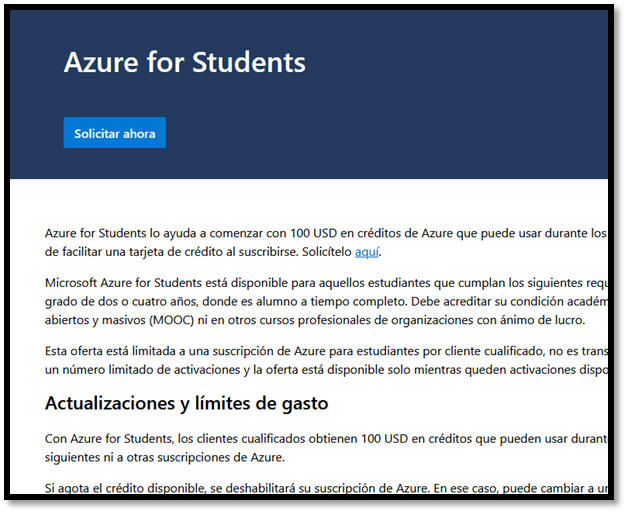
2. Sigue las instrucciones de la página para tramitar la solicitud de acceso a Azure, rellenando los datos solicitados. La tramitación requerirá la validación con tus credenciales de usuario UVa y, por seguridad, un doble factor de autenticación.
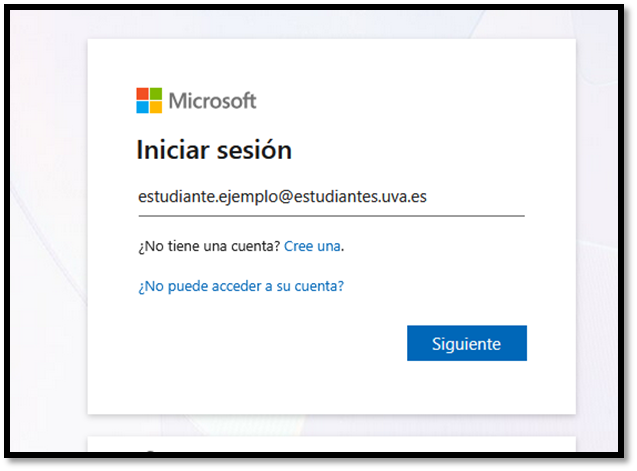
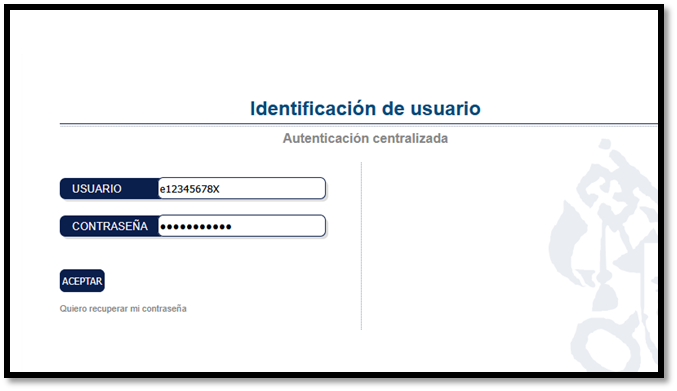
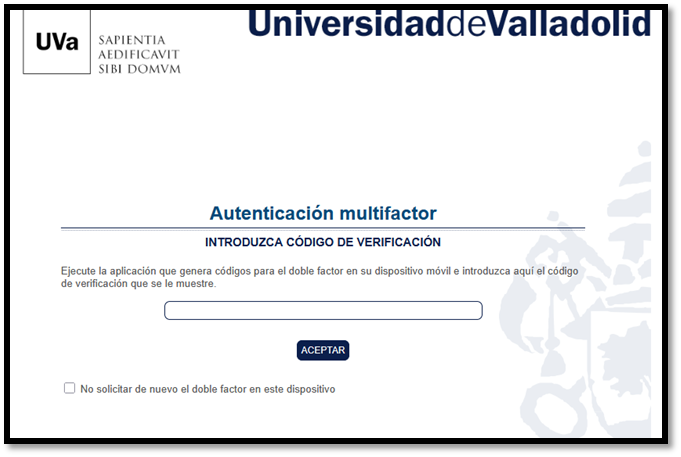
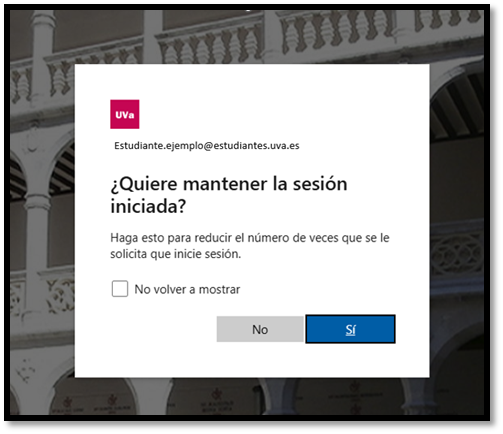
3. Una vez validado tu usuario de la Universidad de Valladolid, continua con los pasos de registro que te irá solicitando la plataforma.
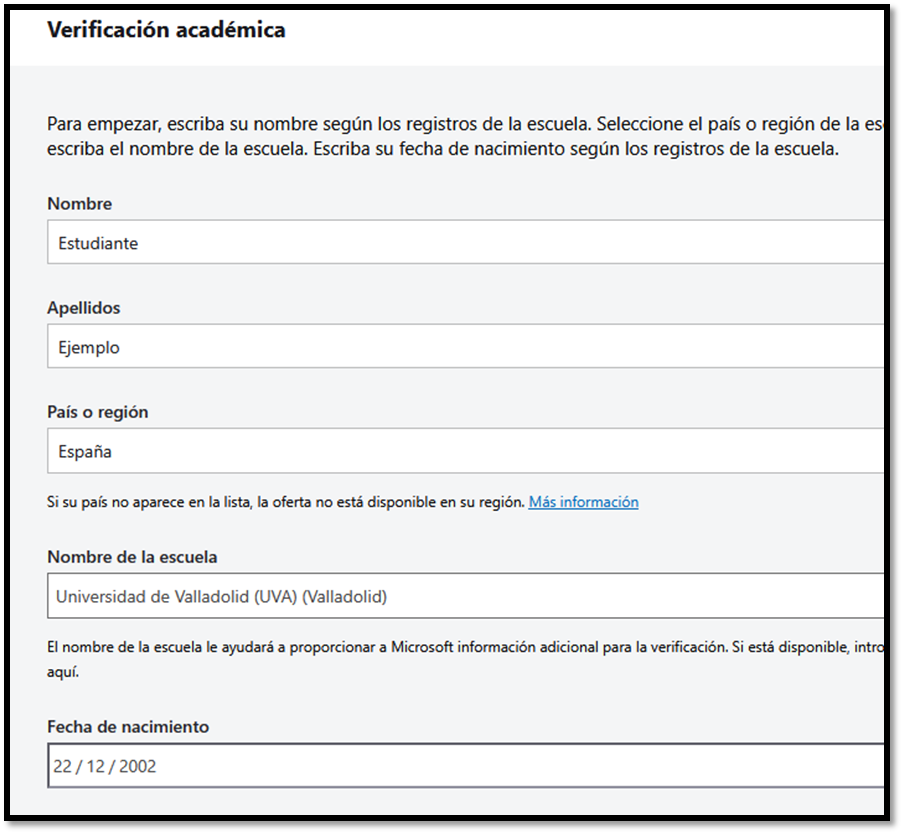
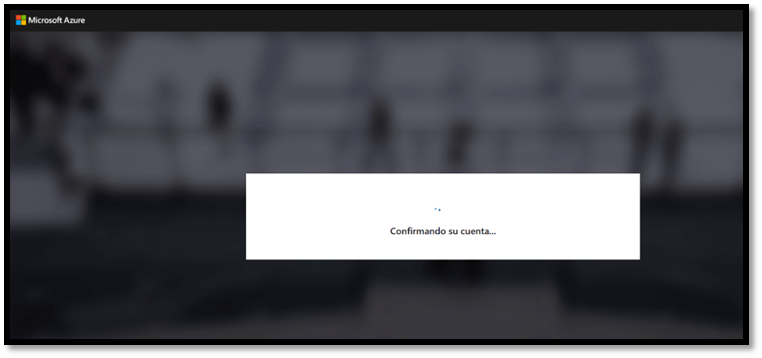
En algún momento, Microsoft puede requerirle una validación de doble factor además de la que le solicita la universidad, y en ese momento se le pedirá que la configure siguiendo los pasos aquí indicados. Tenga en cuenta que son dos códigos de verificación diferentes, uno lo pide la universidad, el otro lo pide Microsoft, es decir, el primero va asociado a su e-nif e12345678X, y el segundo a su cuenta de Microsoft, a la que accede con su dirección de correo de la UVa. Ambos se pueden obtener con Microsoft Authenticator.
En el momento en el que se le solicite la configuración, puede usted utilizar Microsoft Authenticator (opción por defecto), u optar por recibir un SMS o una llamada de teléfono.
Si opta por esta última, debe pinchar en quiero configurar otro método y seguir las instrucciones donde se le solicitará su número de teléfono, a partir de ese momento, cuando Microsoft le solicite un código para acceder, este código le llegará por SMS o recibirá una llamada automática con las instrucciones para continuar.
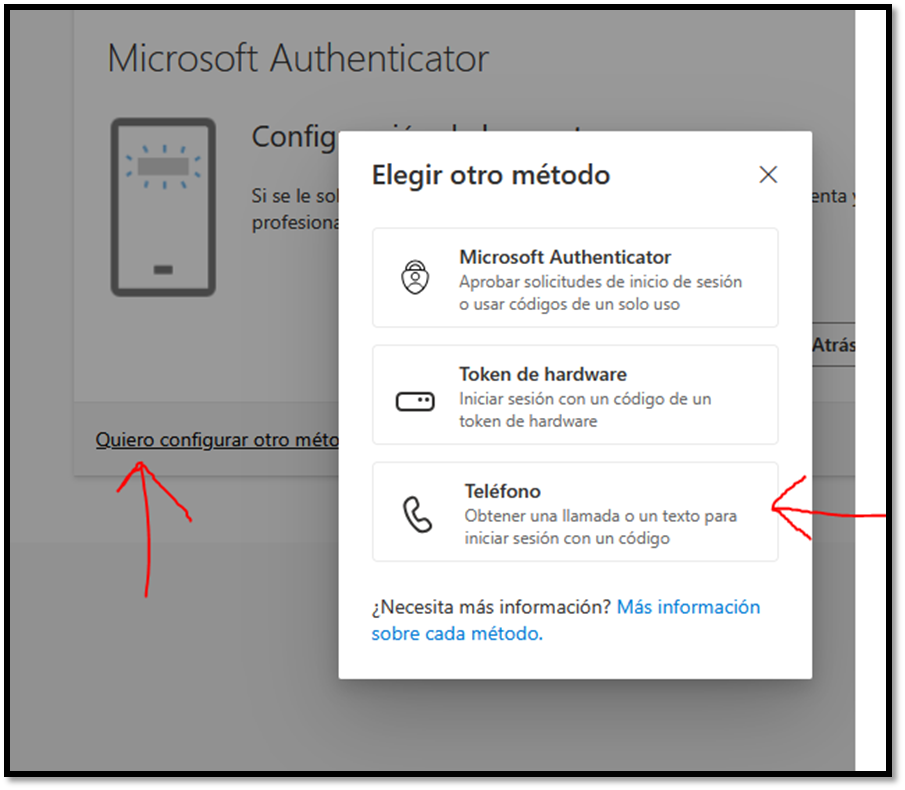
Si usted decide seguir con la opción por defecto, (Microsoft Authenticator) continue con las siguientes imágenes:
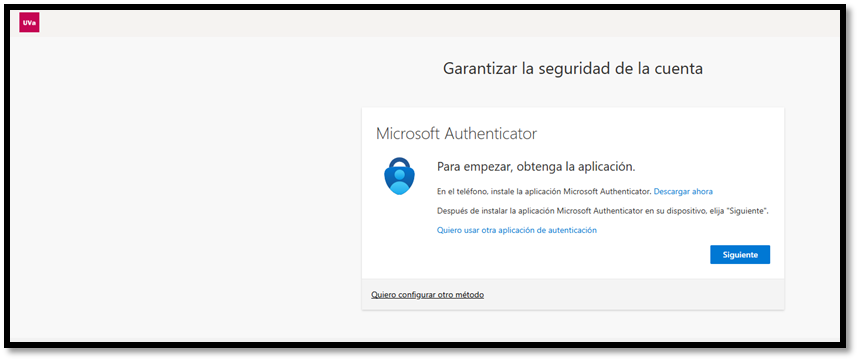
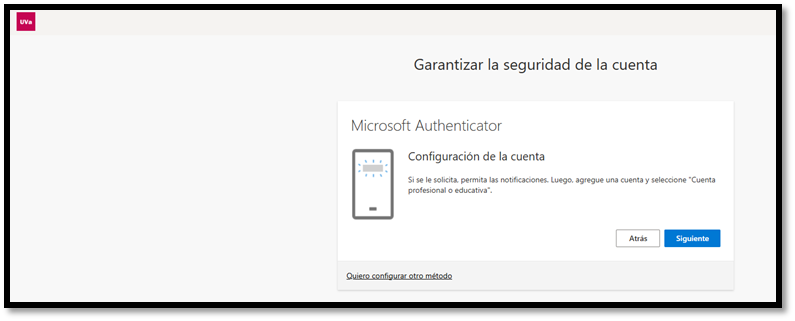
Mediante la lectura del QR que se le mostrará en pantalla podrá añadir su cuenta de correo de la UVa a su Microsoft Authenticator.
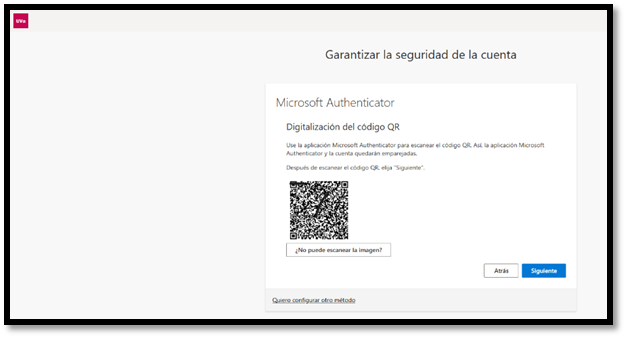
A partir de ese momento, cuando se le requiera, le saltará el aviso de microsoft Authenticator en su teléfono móvil y deberá usted marcar lo que se le solicite.
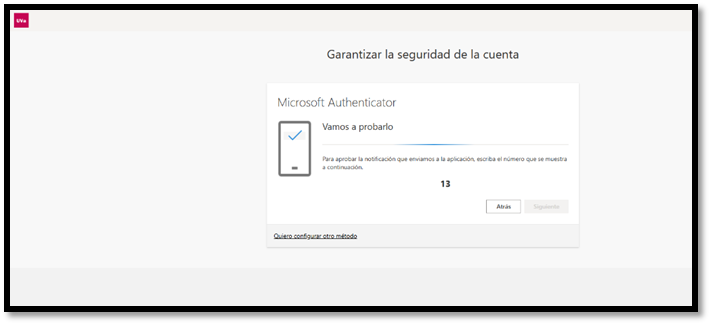
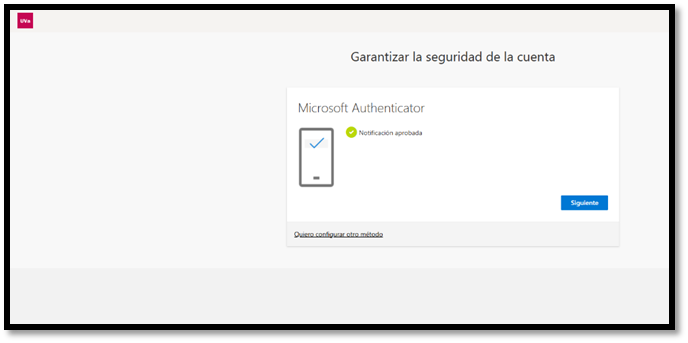
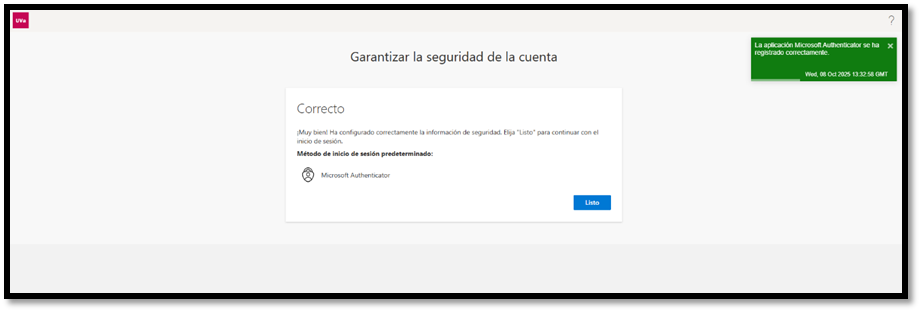
Al final la cuenta quedará de la siguiente manera:
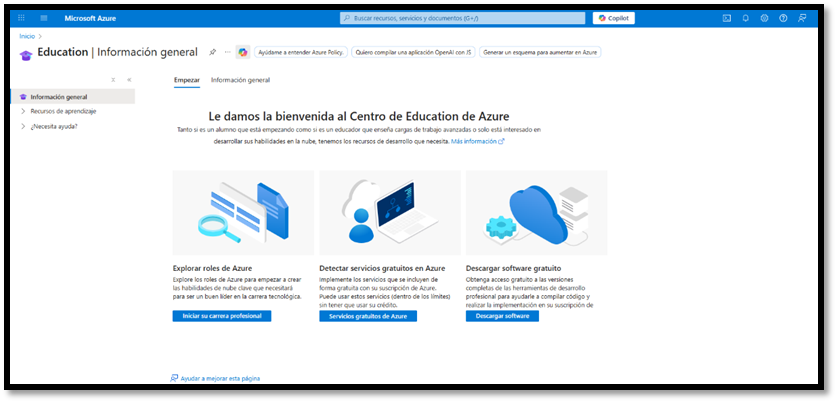
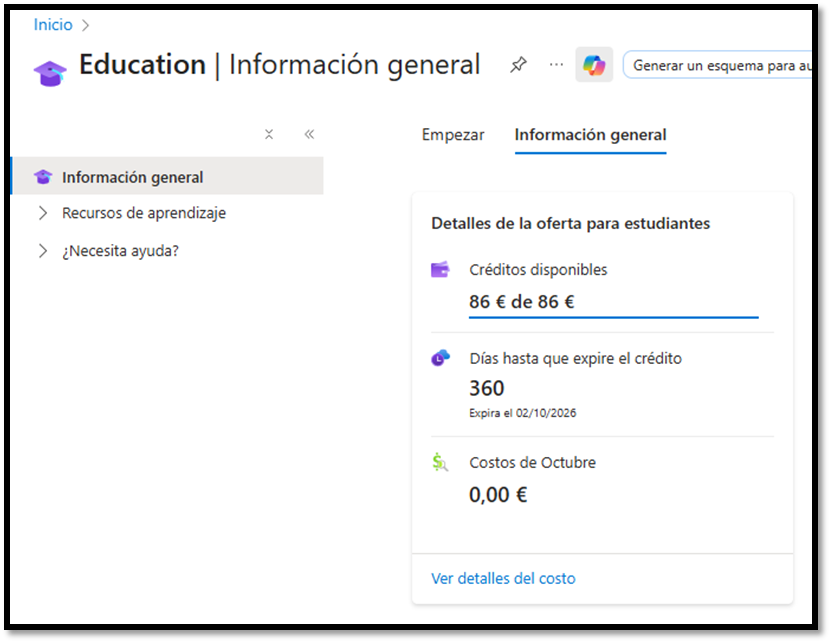
Si tiene problemas y Microsoft authenticator no le permite añadir su cuenta, póngase en contacto con soporte@uva.es y solicite el reseteo de sus métodos de autenticación en Office 365.